Zatímco moderní smartphony se vyvinuly nad rámec všeho, co jsme si kdy dokázali představit, e-maily byly jednou z jejich prvních funkcí. Odesílání korespondence na cestách lidem usnadnilo sjednávání důležitých schůzek, zasílání důležitých aktualizací a mnoho dalšího.
Související čtení:
- Vysvětlení aktualizací aplikace Apple Mail pro iOS 16
- Nejlepší e-mailové aplikace pro iPhone
- Mail se neotevírá na iPhone nebo iPad: Jak opravit
- Oprava: Omezení účtu – Tento iPhone má zakázáno vytvářet poštovní účty
- iPhone 13 Pro vs. iPhone 14 Pro: Měli byste upgradovat?
Pokud jste se rozhodli místo Outlooku nebo Gmailu používat aplikaci Mail, pomůže vám tento průvodce. Řekneme vám vše, co potřebujete vědět o používání aplikace Mail v systému iOS.
Nastavení vaší e-mailové adresy
Nejdůležitějším počátečním krokem je samozřejmě nastavení vaší e-mailové adresy na Mail. Učinit tak je docela jednoduché; jakmile si aplikaci stáhnete nebo otevřete, uvidíte různé poštovní servery, které aplikace podporuje.
Zadejte svou e-mailovou adresu a heslo. Jakmile to uděláte, budete moci přijímat a odpovídat na zprávy z aplikace Mail.
Svůj e-mailový účet můžete nastavit také prostřednictvím aplikace Nastavení.
Psaní e-mailů
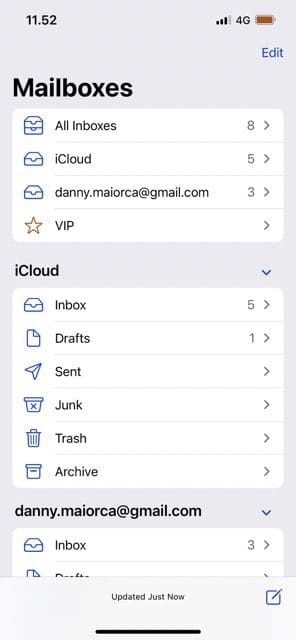
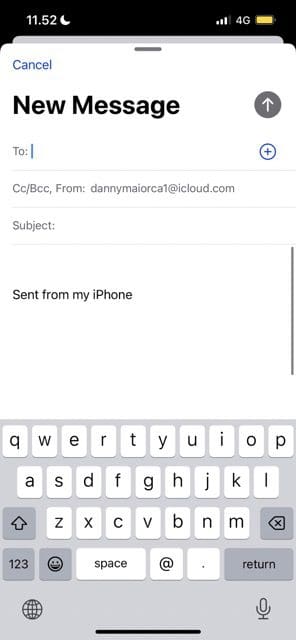
Hlavním důvodem, proč používáte aplikaci Mail, je pravděpodobně odesílání e-mailů. Učinit tak je docela jednoduché; jakmile se přihlásíte ke svému účtu, přejděte na ikonu kreslení v dolní části obrazovky.
Budete muset napsat tělo vašeho e-mailu. Kromě toho můžete přidat předmět a svého příjemce – spolu s adresami, které by měly být v korespondenci opatřeny kopií.
Jakmile vložíte vše, co potřebujete, můžete zasáhnout ikonu šipky vpravo nahoře. A pokud chcete odstranit text „Odesláno z iPhone“, odstraňte jej jako u jakékoli jiné formy textu.
Plánování e-mailů k odeslání později
V iOS 16 představil Apple funkci, která uživatelům umožní naplánovat si e-maily na pozdější datum. Nemusíte se tedy obávat, že zprávy odešlete ve špatnou dobu – nebo že si je někdo nepřečte.
Plánování e-mailů v aplikaci Mail na iOS není příliš obtížné. Namísto klepnutí na ikonu odeslání ji budete muset podržet. Jakmile to uděláte, můžete si vybrat, kdy chcete, aby se zpráva objevila v doručené poště druhé osoby.
Budete se muset ujistit, že máte připojení k internetu v době, na kterou naplánujete svůj e-mail. V opačném případě se neodešle.
Odpovídání na zprávy
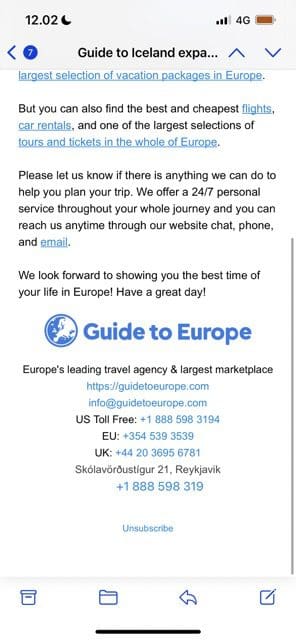
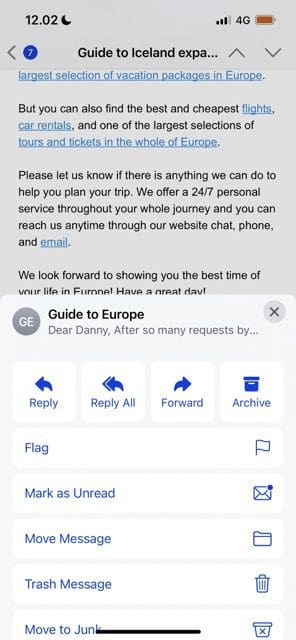
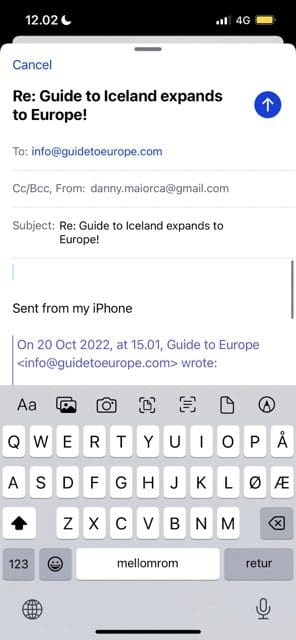
Samozřejmě je zbytečné mít e-mailovou aplikaci, pokud nemůžete odpovídat na zprávy, které obdržíte. Když používáte aplikaci Mail pro iOS, odpovídání na korespondenci, která to potřebuje, není příliš obtížné. Nejprve musíte přejít do složky, ve které se vaše zpráva zobrazuje.
Když najdete zprávu, na kterou chcete odpovědět, vyberte ikonu šipky; je to druhé nejblíže vpravo v dolní části obrazovky. Zde uvidíte dvě možnosti: Odpověď a Odpovědět všem. Vyberte si, co vyhovuje vašim potřebám.
< h2>Správa vaší e-mailové schránky
Postupem času může být pro vás obtížné udržet pořádek ve vaší e-mailové schránce. Naštěstí budete mít s aplikací Mail na iOS málo problémů. Při používání aplikace máte přístup ke spoustě nástrojů, které vám pomohou uspořádat vše tak, jak potřebujete.
V případě potřeby můžete vytvořit nové poštovní schránky; prostě jít do Upravit > Nová schránka. Kromě toho je snadné archivovat e-maily – a označit ty zvláště důležité jako VIP.
Své zprávy můžete také snadno přesunout do složky koše, jak si podrobněji probereme později.
Sledování e-mailů
Někdy nedostanete odpověď hned. A přestože většina věcí není urgentních, existují situace, kdy budete pravděpodobně chtít rychlou odpověď – například když se snažíte domluvit schůzku nebo máte zásadní termín. Vzhledem k tomu, kolik e-mailů denně posíláme, se sledování všeho může stát výzvou.
Pomocí aplikace Mail pro iOS můžete sledovat některé e-maily. Tato funkce byla představena v iOS 16.
Pokud potřebujete navázat na e-mail, někdy se zobrazí a Následovat knoflík. Ale i když to nevidíte, vždy můžete odeslat zprávu ručně.
Ukládání příloh a souborů
Přílohy a soubory nejsou v e-mailech žádnou novinkou. Některé z nich jsou důležité, a proto je dobré vědět, jak je stáhnout v aplikaci Mail pro iOS.
Ukládání příloh a souborů může být v Mailu trochu složité, ale stále je to možné. V e-mailu, kde máte přílohu, si ji můžete stáhnout, než na ně klepnete a podržíte. Vybrat Uložit do souborů, nebo — alternativně — můžete kliknout na Podíl. Odtud jej můžete AirDrop přenést na jiné zařízení Apple, pokud je v těsné blízkosti.
Označování a odhlašování e-mailů
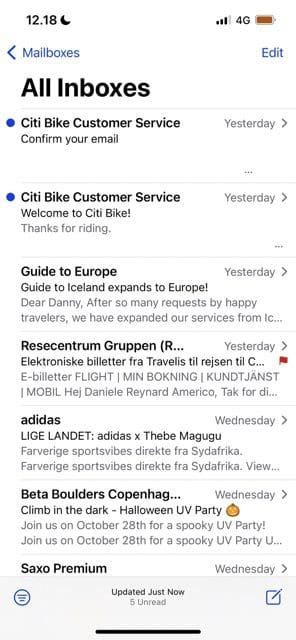
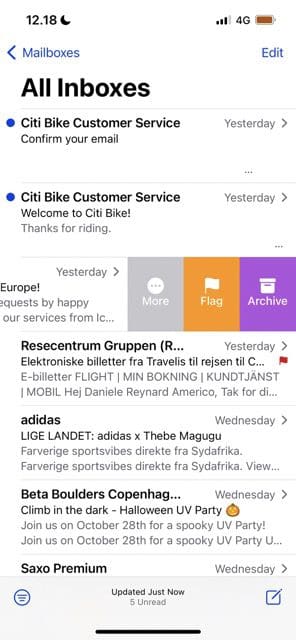

Pokud nejste připraveni na zprávu odpovědět, možná ji budete chtít označit, abyste ji později snadno identifikovali. A při používání aplikace Mail na iOS nebudete mít v tomto ohledu téměř žádné problémy.
Když uvidíte zprávu, kterou chcete označit, přejetím prstem doleva zobrazíte řadu možností. Jeden z nich se jmenuje Vlajka; klikněte na toto. Poté se vedle tohoto e-mailu ve vaší doručené poště zobrazí vlajka.
Chcete-li zrušit označení e-mailu, opakujte stejný postup. Ale místo klepnutí na Vlajku vyberte Zrušit označení.
Ztlumení e-mailů
Pokud máte aplikaci Mail na iOS a stáhli jste si iOS 16 nebo novější, můžete e-maily ignorovat. Tento nástroj shledáte obzvláště užitečným, pokud nechcete dostávat upozornění na korespondenci nebo vlákna, o kterých si myslíte, že jsou irelevantní.
Chcete-li ignorovat zprávy v aplikaci Mail, klepněte a podržte e-mail, se kterým chcete tuto akci provést. Když se zobrazí rozevírací nabídka, vyberte Ztlumit.
Přesouvání e-mailů do nevyžádané pošty
Přiznejme si to – mnoho e-mailů, které dostáváme, nestojí za náš čas. A pokud se chcete zbavit otravných zpráv z doručené pošty, můžete to snadno udělat na Mail pro iOS.
Jedním ze způsobů, jak udržet svou doručenou poštu čistou, je přesouvání nevyžádaných e-mailů do Haraburdí složku. Před výběrem klepněte a podržte e-mail, který chcete přesunout do této složky Přesunout zprávu…. V dalším okně vyberte Nevyžádané.
Blokování odesílatelů
Pravděpodobně zjistíte, že e-mailové adresy nemusíte blokovat tak často. Může se ale hodit za několika okolností, například když vás obtěžuje jiná osoba.
Pokud potřebujete zablokovat odesílatele na Mail pro iOS, tento proces není příliš obtížný. Před výběrem klepněte a podržte e-mail, který uživatel odeslal Blokovat odesílatele ve spodní části rozbalovací nabídky.
Označení e-mailů jako přečtených a nepřečtených
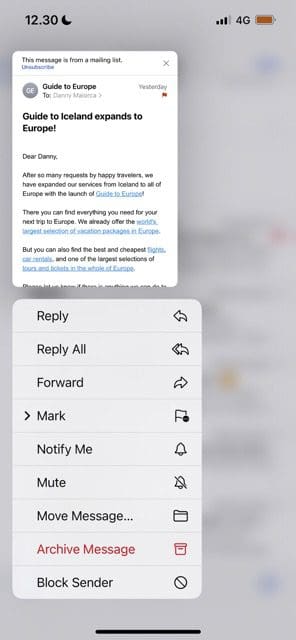
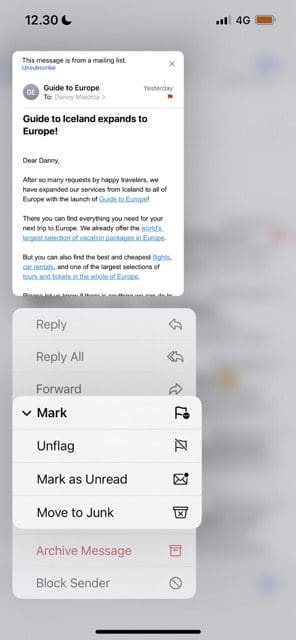
Stalo se vám někdy, že jste omylem otevřeli e-mail, když jste neměli čas na něj odpovědět. Pokud ano, nejste sami. Naštěstí je snadné znovu označit zprávu jako nepřečtenou, když k tomu dojde.
Najděte e-mail, který chcete označit jako nepřečtený, než na něj klepnete a podržíte. Poté vyberte Označit. Poté vyberte Označit jako nepřečtené volba.
Pokud chcete zprávu označit jako přečtenou, postupujte stejným způsobem. Jediný rozdíl je v tom, že na to musíte kliknout Označit jako přečtené namísto.
Přesouvání zpráv do koše
Pokud nechcete posílat e-maily do složky Nevyžádaná pošta, ale přesto je chcete odstranit ze své doručené pošty, můžete tyto korespondence kdykoli přesunout do Odpadky namísto. Stejně jako mnoho již zmíněných funkcí budete muset před výběrem klepnout a podržet e-mail, který chcete uložit do koše Přesunout zprávu….
Před výběrem koše stiskněte znovu Přesunout zprávu….
Aplikace Mail pro iOS má spoustu užitečných funkcí, které si můžete užít
Tato příručka vám měla pomoci s počátečními kroky používání aplikace Mail pro iOS. Najdete zde více funkcí, než byste si jinak mysleli, že jsou k dispozici, a může chvíli trvat, než si na ně zvyknete. Nastavení e-mailové adresy je snadné a vytváření jednoduchých zpráv také nezabere příliš mnoho času.
Pomocí aplikace Mail můžete také snadno odesílat e-maily do složek Nevyžádaná pošta a Koš — spolu s plánováním zpráv pro pozdější odeslání. Mail pro iOS se rok od roku vyvíjí, takže v nadcházejících letech budete i nadále nacházet spoustu skvělých výhod.

Danny je spisovatel na volné noze, který používá produkty Apple již více než deset let. Psal pro některé z největších technologických publikací na webu a předtím pracoval jako interní spisovatel, než si vytvořil vlastní cestu. Danny vyrostl ve Velké Británii, ale nyní píše o technice ze své skandinávské základny.